Dropbox Capture: Nehmen Sie Videos, GIFs mit Voice-Over auf und teilen Sie sie

Mit der Zeit wird die Technologie immer besser darin, der Menschheit zu helfen. Die Grundlage des technologischen Fortschritts besteht darin, den Bedarf zu verstehen und eine Lösung dafür zu schaffen. Dies ist der Fall bei Dropbox, das festgestellt hat, dass die Leute anstelle langer schriftlicher E-Mails lieber Screencasting-Videos oder Videoaufzeichnungen ihrer Kamera senden, um ihre Vorschläge zu erläutern. Daher wurde ein neues Tool namens Dropbox Capture eingeführt, das wir hier erklären werden.
Was ist Dropbox Capture?
Dropbox Capture ist ein von Dropbox eingeführtes Tool (aber getrennt von seiner ursprünglichen Plattform), das genau wie OneDrive in der Taskleiste angezeigt wird. Sie können damit schnell Screenshots, Screencasting-Videos, allgemeine Videos und Audioaufnahmen erstellen. Dann kann dasselbe an andere Personen gesendet werden. Interessanterweise können Sie den Link senden und dieser kann von anderen Personen angezeigt werden, auch wenn er/sie kein Dropbox-Konto hat.
Warum brauchen wir Dropbox Capture, wenn es bereits ähnliche Tools gibt?
Wir haben Tools, um Screenshots zu machen. Vielmehr ist das Snipping-Tool mit all der Unterstützung, die es von Microsoft erhält, viel bequemer als Dropbox Capture. Für das Versenden von Videobotschaften müssten Sie jedoch ein separates Tool zum Erstellen, ein weiteres zum Hochladen und Erstellen eines Links und ein drittes zum Versenden verwenden. Dropbox Capture kombiniert alle drei Aktionen in einer.
Dropbox Capture: Nehmen Sie Videos, GIFs mit Voice-Over auf und teilen Sie sie
Dropbox Capture hat fünf Optionen, die wie folgt lauten:
- Bildschirmaufnahme + Kamera
- Bildschirmaufnahme
- Bildschirmfoto
- Audio Aufnahme
- Kamera
1] Bildschirmaufnahme + Kamera
Sie können diese Option verwenden, um Ihren Bildschirm aufzuzeichnen und ein Screencasting-Video zu erstellen, während Ihr Gesicht in der Ecke erscheint und von der Kamera erfasst wird. Interessanterweise bietet Ihnen Dropbox Capture hier 3 Optionen. Um den gesamten Bildschirm aufzunehmen, können Sie irgendwo auf den Bildschirm klicken oder die Eingabetaste drücken. Um einen Teil des Bildschirms zu erfassen, verwenden Sie die Maus zum Ziehen und Auswählen des Teils des Bildschirms, genau wie Sie es mit dem Snipping-Tool tun. Wenn Sie ein bestimmtes Fenster erfassen möchten, drücken Sie die Leertaste.
Tastenkürzel: UMSCHALT+ALT+C
2] Bildschirmaufnahme
Viele Benutzer könnten kamerascheu sein und das ist in Ordnung. Wenn Sie einer dieser Benutzer sind, ist das einfache Aufzeichnen des Bildschirms die beste Option für Sie. Die Einstellungen sind ähnlich wie bei der vorherigen Option, dh Enter zum Aufzeichnen des gesamten Bildschirms, Ziehen zum Aufzeichnen eines Teils davon und die Leertaste zum Aufzeichnen eines bestimmten Fensters.
Tastenkürzel: UMSCHALT+ALT+R
3] Screenshot
Genau wie das Snipping-Tool kann Dropbox Capture auf einfache Weise einen Screenshot erstellen. Sie können es ganz einfach über einen Link (oder Download und per E-Mail) versenden. Wenn Sie die Möglichkeit haben, einen Screenshot zu machen, fordert Sie das Tool auf, entweder den gesamten Bildschirm oder einen Teil davon eines bestimmten Fensters zu erfassen. Um den gesamten Bildschirm zu erfassen, drücken Sie die Eingabetaste. Um einen Teil davon zu erfassen, ziehen Sie die Maus, und um ein Fenster zu erfassen, drücken Sie die Leertaste.
Tastenkürzel: UMSCHALT+ALT+S
4] Audioaufnahme
Die Audioaufzeichnungsoption lässt die Videokamera und die Bildschirmaufzeichnung weg. Es zeichnet einfach Ihre Stimme auf und Sie können ganz einfach Sprachtexte senden. Dies ähnelt der Option für Sprachnotizen, die Sie mit WhatsApp und Facebook Messenger erhalten. Der Unterschied besteht darin, dass diese Option in Ihren Computer integriert ist und Sie Sprachnotizen direkt von Ihrem Computer aus aufnehmen können, ohne Ihr Telefon verwenden zu müssen.
Tastenkürzel: UMSCHALT+ALT+V
5] Kamera
Ich war schon immer skeptisch gegenüber der Kameraanwendung, die mit Windows 11 geliefert wird. Die Anwendung war fehlerhaft und zeigt Probleme bei der Auswahl neuer Kameras. Daher waren Kamerasoftwareprodukte von Drittanbietern meine Präferenz.
Die Kameraoption von Dropbox Capture ist eine hervorragende Alternative zur Windows-Kamera-App. Klicken Sie einfach auf die Option und beginnen Sie mit der Aufnahme Ihres Videos.
Tastenkürzel : UMSCHALT+ALT+F
Sie können es hier von dropbox.com herunterladen .
Vorteile von DropBox Capture:
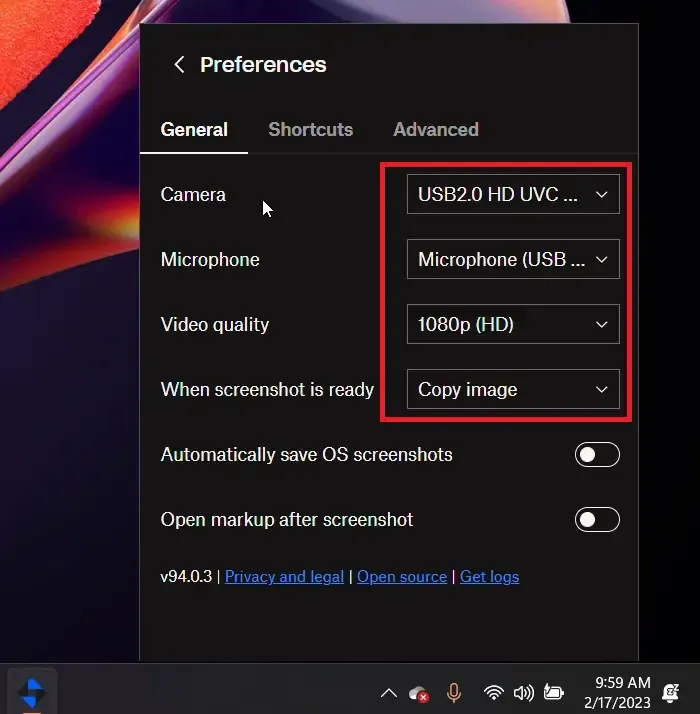
1] DropBox Capture ist einfach zu bedienen. Es wird als einsatzbereites Symbol in der Taskleiste angezeigt und Sie können damit schnell Medien erstellen.
2] Es übernimmt automatisch viele Kontrollen auf Ihrem Computer. Z.B. Die Tastenkombination Fn+PrtSc kann ganz einfach Medien für Sie erstellen.
3] Für die gemeinsame Nutzung von DropBox-Erfassungsdateien muss die andere Person kein DropBox-Konto haben.
Nachteil von DropBox Capture:
Der Hauptnachteil des DropBox Capture-Tools besteht darin, dass es nur 120 Minuten kostenlose Aufzeichnung ermöglicht. Viele andere Tools von Drittanbietern wie OBS haben diese Begrenzung nicht. Andere Tools sind jedoch umständlich zu verwenden.



Schreibe einen Kommentar